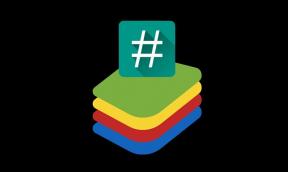Wie behebt man das Problem, dass der PS5-HDMI-Anschluss nicht funktioniert?
Verschiedenes / / January 04, 2022
PS5s sind mit HDMI-Anschlüssen ausgestattet, die die Konsole für eine optimale Ausgabe mit einem Display verbinden. Doch diese Verbindung von PS5 und TV funktioniert nicht immer reibungslos. Einige Benutzer haben Probleme mit ihrer PS5 über den HDMI-Anschluss.
Um diesen geplagten PS5-Benutzern zu helfen, haben wir diese hilfreich mit mehreren Lösungen zusammengestellt. Diese Lösungen haben bei mehreren Benutzern funktioniert, aber es ist schwierig zu bestimmen, welche davon für Sie geeignet ist. Sie müssen also alle Lösungen nacheinander ausprobieren, bis Sie die finden, die Ihr Problem löst. Lassen Sie uns also ohne weitere Umschweife darauf eingehen.
Seiteninhalt
-
Wie behebt man das Problem, dass der PS5-HDMI-Port nicht richtig funktioniert?
- Überprüfen Sie die HDMI-Anschlüsse von PS5 und HDTV:
- HDR deaktivieren:
- Starten in den abgesicherten Modus:
- Aktualisieren Sie die Firmware Ihres Fernsehers:
Wie behebt man das Problem, dass der PS5-HDMI-Port nicht richtig funktioniert?

Wenn Benutzer mit Problemen ihre PS5 an den Fernseher anschließen, können verschiedene Probleme auftreten. Sie konnten einen schwarzen Bildschirm mit der Meldung „No Input“ auf dem HDMI-Kanal sehen, was bedeutet, dass das Gerät keinen Videoeingang empfängt. Zweitens besteht die Möglichkeit, dass Sie ein verschwommenes, unscharfes Bild auf dem Bildschirm oder eine verzerrte Audioqualität sehen. Drittens kann die Konsole, wenn sie eingeschaltet und mit einem Display verbunden ist, über einen längeren Zeitraum ein blaues Licht anzeigen, bevor sie sich von selbst ausschaltet. Es ist als „Blue Light of Death“ bekannt und weist normalerweise auf ein internes Hardwareproblem hin.
All dies weist auf einen fehlerhaften HDMI-Anschluss hin, und hier in diesem Artikel werden wir uns ansehen, was wir tun können, um ihn zu beheben.
Bevor wir jedoch zu den Lösungen für den HDMI-Anschluss kommen, müssen Sie zunächst feststellen, dass das Problem am Anschluss und nicht am Kabel selbst liegt.
Um das Kabel zu überprüfen, verwenden Sie es mit einem anderen Gerät, z. B. einem Laptop, und prüfen Sie, ob die Ausgabe richtig angezeigt wird oder nicht. Wenn das Video jetzt einwandfrei funktioniert, liegt das Problem definitiv am Port, und Sie können mit den Lösungen fortfahren. Sollte das Video allerdings auch mit dem Laptop nicht funktionieren, sollte man sich ein anderes Kabel besorgen. Wenn aus irgendeinem Grund auch das neue Kabel nicht funktioniert, liegt das Problem möglicherweise am HDMI-Anschluss Ihres Fernsehers. In einem solchen Szenario müssen Sie sich an den Kundendienst des Herstellers Ihres Fernsehgeräts wenden.
Überprüfen Sie die HDMI-Anschlüsse von PS5 und HDTV:
In den meisten Fällen wird das Problem mit den Anschlüssen hauptsächlich durch Schmutz verursacht, der sich im Laufe der Zeit angesammelt hat. Sogar mit Smartphone-Ladeanschlüssen konnten die Leute sie einfach durch Reinigen reparieren.
Holen Sie sich also Isopropylalkohol, schalten Sie PS5 und HDTV vollständig aus und wischen Sie dann mit einem Wattestäbchen die Anschlüsse an beiden Geräten ab. Reinigen Sie die HDMI-Anschlüsse an beiden Geräten gründlich und schalten Sie anschließend beide Geräte wieder ein und prüfen Sie, ob HDMI jetzt funktioniert oder nicht.
Versuchen Sie die folgende Lösung, die unten erwähnt wird, wenn die gleichen Probleme mit dem HDMI weiterhin auftreten.
Anzeige
HDR deaktivieren:

Die HDR-Einstellung auf der PS5 kann bei einigen TV-Modellen zu Problemen führen. Dies kann zu einigen Problemen mit dem Bildschirmflimmern auf dem Fernseher führen. Wenn Sie es also eingeschaltet haben, schalten Sie es am besten aus und versuchen Sie dann erneut, eine Verbindung herzustellen.
Um es auszuschalten, navigieren Sie zu PS5-Einstellungen > Bildschirm und Video > Videoausgabe > HDR und schalten Sie es aus.
Anzeige
Schließen Sie danach das Kabel zwischen der PS5 und dem HDTV wieder an. Wenn weiterhin Probleme mit dem Video auftreten, versuchen Sie die nächste Lösung.
Starten in den abgesicherten Modus:
Das Booten der PS5 im abgesicherten Modus kann für viele Benutzer auch das Problem mit dem HDMI-Anschluss beheben.
- Um in den abgesicherten Modus zu wechseln, schalte die PS5 aus, indem du den Netzschalter drückst, bis die PS5 zweimal piept.
- Drücken Sie nun erneut für ca. 7 Sekunden die Power-Taste und Sie hören zwei kurze Pieptöne.
- Sobald Sie die Pieptöne hören, lassen Sie die Taste los und verbinden Sie Ihren DualSense-Wireless-Controller mit einem USB-Kabel.
- Drücken Sie abschließend die PS-Taste auf Ihrem Controller, um das Menü für den abgesicherten Modus aufzurufen.
- Wählen Sie hier Option 2, „Videoausgabe ändern“.
- Stellen Sie dann den HDCP-Modus nur auf HDCP 1.4 ein. Sobald dies erledigt ist, starte die PS5 neu.
Versuchen Sie nun erneut, die HDMI-Verbindung zu verwenden. Versuchen Sie die folgende Lösung, die unten erwähnt wird, wenn Sie immer noch auf die gleichen Probleme stoßen.
Aktualisieren Sie die Firmware Ihres Fernsehers:
Wenn Sie für die Verbindung einen Smart-TV verwenden, sollten Sie auch erwägen, die Firmware Ihres Fernsehers auf die neueste Version zu aktualisieren. Außerdem sollten Sie sicherstellen, dass die auf Ihrer PS5 laufende Firmware auch die neueste ist. Wenn Sie eine veraltete Version verwenden, führen Sie sofort ein OTA-Update durch und versuchen Sie erneut, HDMI zu verwenden.
Hier dreht sich also alles ums Reparieren Der HDMI-Anschluss der PS5 funktioniert nicht richtig. Wenn Sie Fragen oder Fragen zu diesem Artikel haben, kommentieren Sie unten, und wir werden uns bei Ihnen melden. Lesen Sie auch unsere anderen Artikel zu Tipps und Tricks zum iPhone,Android-Tipps und -Tricks, PC-Tipps und -Tricks, und vieles mehr für weitere hilfreiche Informationen.

![So installieren Sie AOSP Android 10 für Elephone Soldier [GSI Treble Build]](/f/18b79799d5f6ccfef1c77b027a9d1acf.jpg?width=288&height=384)